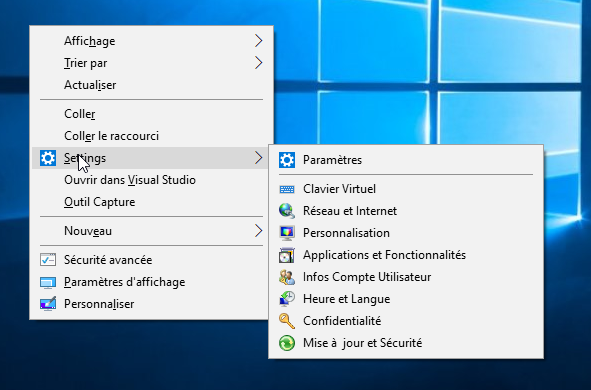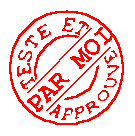Menu contextuel en cascade sur le bureau dans Windows 10
Certains utilisateurs aiment bien avoir des fonctionnalités particulière accessibles via un menu contextuel, c'est ce que je vous propose de faire dans cet article.
Pour ce qui concerne la réelle utilité de cette "bidouille" c'est à chacun de voir.
À partir du code suivant :
; Settings home
[HKEY_CURRENT_USER\SOFTWARE\Classes\DesktopBackground\Shell\Settings\shell\01subcmd]
"Icon"="SystemSettingsBroker.exe"
"MUIVerb"="Paramêtres"
[HKEY_CURRENT_USER\SOFTWARE\Classes\DesktopBackground\Shell\Settings\shell\01subcmd\command]
@="explorer ms-settings:"
On peut ajouter de nombreuses fonctionnalités de Windows 10 dans un menu contextuel en cascade accessible du bureau.
Il suffit d'utiliser les références de schéma d’URI ms-settings: disponible ici :
Voila le code de base fournis sur :
http://www.winhelponline.com/blog/ms-settings-uri-cascading-menu-desktop-windows-10/ )
Windows Registry Editor Version 5.00
[HKEY_CURRENT_USER\SOFTWARE\Classes\DesktopBackground\Shell\Settings]
"Position"="Middle"
"Icon"="SystemSettingsBroker.exe"
"SubCommands"=""
; Settings home
[HKEY_CURRENT_USER\SOFTWARE\Classes\DesktopBackground\Shell\Settings\shell\01subcmd]
"Icon"="SystemSettingsBroker.exe"
"MUIVerb"="Settings"
[HKEY_CURRENT_USER\SOFTWARE\Classes\DesktopBackground\Shell\Settings\shell\01subcmd\command]
@="explorer ms-settings:"
; System
[HKEY_CURRENT_USER\SOFTWARE\Classes\DesktopBackground\Shell\Settings\shell\02subcmd]
"CommandFlags"=dword:00000020
"MUIVerb"="System"
[HKEY_CURRENT_USER\SOFTWARE\Classes\DesktopBackground\Shell\Settings\shell\02subcmd\command]
@="explorer ms-settings:display"
; Devices
[HKEY_CURRENT_USER\SOFTWARE\Classes\DesktopBackground\Shell\Settings\shell\03subcmd]
"MUIVerb"="Devices"
[HKEY_CURRENT_USER\SOFTWARE\Classes\DesktopBackground\Shell\Settings\shell\03subcmd\command]
@="explorer ms-settings:bluetooth"
; Network & Internet
[HKEY_CURRENT_USER\SOFTWARE\Classes\DesktopBackground\Shell\Settings\shell\04subcmd]
"MUIVerb"="Network && Internet"
[HKEY_CURRENT_USER\SOFTWARE\Classes\DesktopBackground\Shell\Settings\shell\04subcmd\command]
@="explorer ms-settings:network"
; Personalization
[HKEY_CURRENT_USER\SOFTWARE\Classes\DesktopBackground\Shell\Settings\shell\05subcmd]
"MUIVerb"="Personalization"
[HKEY_CURRENT_USER\SOFTWARE\Classes\DesktopBackground\Shell\Settings\shell\05subcmd\command]
@="explorer ms-settings:personalization"
; Apps
[HKEY_CURRENT_USER\SOFTWARE\Classes\DesktopBackground\Shell\Settings\shell\06subcmd]
"MUIVerb"="Apps"
[HKEY_CURRENT_USER\SOFTWARE\Classes\DesktopBackground\Shell\Settings\shell\06subcmd\command]
@="explorer ms-settings:appsfeatures"
; Accounts
[HKEY_CURRENT_USER\SOFTWARE\Classes\DesktopBackground\Shell\Settings\shell\07subcmd]
"MUIVerb"="Accounts"
[HKEY_CURRENT_USER\SOFTWARE\Classes\DesktopBackground\Shell\Settings\shell\07subcmd\command]
@="explorer ms-settings:yourinfo"
; Time & language
[HKEY_CURRENT_USER\SOFTWARE\Classes\DesktopBackground\Shell\Settings\shell\08subcmd]
"MUIVerb"="Time && language"
[HKEY_CURRENT_USER\SOFTWARE\Classes\DesktopBackground\Shell\Settings\shell\08subcmd\command]
@="explorer ms-settings:dateandtime"
; Gaming
[HKEY_CURRENT_USER\SOFTWARE\Classes\DesktopBackground\Shell\Settings\shell\09subcmd]
"MUIVerb"="Gaming"
[HKEY_CURRENT_USER\SOFTWARE\Classes\DesktopBackground\Shell\Settings\shell\09subcmd\command]
@="explorer ms-settings:gaming-gamebar"
; Ease of Access
[HKEY_CURRENT_USER\SOFTWARE\Classes\DesktopBackground\Shell\Settings\shell\10subcmd]
"MUIVerb"="Ease of Access"
[HKEY_CURRENT_USER\SOFTWARE\Classes\DesktopBackground\Shell\Settings\shell\10subcmd\command]
@="explorer ms-settings:easeofaccess-narrator"
; Cortana
[HKEY_CURRENT_USER\SOFTWARE\Classes\DesktopBackground\Shell\Settings\shell\11subcmd]
"MUIVerb"="Cortana"
[HKEY_CURRENT_USER\SOFTWARE\Classes\DesktopBackground\Shell\Settings\shell\11subcmd\command]
@="explorer ms-settings:cortana"
; Privacy
[HKEY_CURRENT_USER\SOFTWARE\Classes\DesktopBackground\Shell\Settings\shell\12subcmd]
"MUIVerb"="Privacy"
[HKEY_CURRENT_USER\SOFTWARE\Classes\DesktopBackground\Shell\Settings\shell\12subcmd\command]
@="explorer ms-settings:privacy"
; Update & security
[HKEY_CURRENT_USER\SOFTWARE\Classes\DesktopBackground\Shell\Settings\shell\13subcmd]
"MUIVerb"="Update && security"
[HKEY_CURRENT_USER\SOFTWARE\Classes\DesktopBackground\Shell\Settings\shell\13subcmd\command]
@="explorer ms-settings:windowsupdate"
; Mixed Reality
[HKEY_CURRENT_USER\SOFTWARE\Classes\DesktopBackground\Shell\Settings\shell\14subcmd]
"MUIVerb"="Mixed Reality"
[HKEY_CURRENT_USER\SOFTWARE\Classes\DesktopBackground\Shell\Settings\shell\14subcmd\command]
@="explorer ms-settings:holographic"
Ouvrir le bloc note de Windows et copier/coller l'intégralité du code, l'enregistrer sous le nom
settings-menu.reg
Effectuer un clic droit sur le fichier .reg puis choisir "Fusionner" et accepter le message d'avertissement.
Un clic droit sur le bureau.
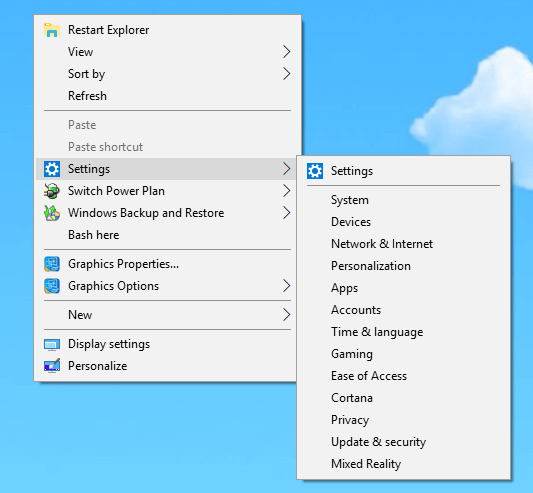
On peut celons ses préférences ajouter ou supprimer des fonctionnalités Windows 10
Dans un premier temps on peut traduire dans le fichier .reg le nom des fonctionnalités du menu, sur un Windows 10 Français ce sera tout de même mieux.
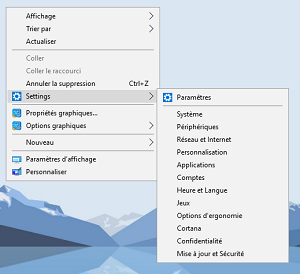
Pour personnaliser la présentation du menu en cascade, il suffit d'ajouter des icônes appropriés à chaque fonctionnalité que l'on souhaite voir dans le menu.
Voila à présent mon code personnalisé :
Windows Registry Editor Version 5.00
[HKEY_CURRENT_USER\Software\Classes\DesktopBackground\Shell\Settings]
"Position"="Middle"
"Icon"="SystemSettingsBroker.exe"
"SubCommands"=""
; Paramètres
[HKEY_CURRENT_USER\Software\Classes\DesktopBackground\Shell\Settings\shell\01subcmd]
"Icon"="SystemSettingsBroker.exe"
"MUIVerb"="Paramètres"
[HKEY_CURRENT_USER\Software\Classes\DesktopBackground\Shell\Settings\shell\01subcmd\command]
@="explorer ms-settings:"
; Clavier
[HKEY_CURRENT_USER\Software\Classes\DesktopBackground\Shell\Settings\shell\02subcmd]
"CommandFlags"=dword:00000020
"Icon"="osk.exe"
"MUIVerb"="Clavier Virtuel"
[HKEY_CURRENT_USER\Software\Classes\DesktopBackground\Shell\Settings\shell\02subcmd\command]
@="explorer ms-settings:easeofaccess-keyboard"
; Réseau & Internet
[HKEY_CURRENT_USER\Software\Classes\DesktopBackground\Shell\Settings\shell\03subcmd]
"Icon"="iscsicli.exe"
"MUIVerb"="Réseau et Internet"
[HKEY_CURRENT_USER\Software\Classes\DesktopBackground\Shell\Settings\shell\03subcmd\command]
@="explorer ms-settings:network"
; Personnalisation
[HKEY_CURRENT_USER\Software\Classes\DesktopBackground\Shell\Settings\shell\04subcmd]
"Icon"="colorcpl.exe"
"MUIVerb"="Personnalisation"
[HKEY_CURRENT_USER\Software\Classes\DesktopBackground\Shell\Settings\shell\04subcmd\command]
@="explorer ms-settings:personalization"
; Applications et Fonctionnalités
[HKEY_CURRENT_USER\Software\Classes\DesktopBackground\Shell\Settings\shell\05subcmd]
"Icon"="OptionalFeatures.exe"
"MUIVerb"="Applications et Fonctionnalités"
[HKEY_CURRENT_USER\Software\Classes\DesktopBackground\Shell\Settings\shell\05subcmd\command]
@="explorer ms-settings:appsfeatures"
; Informations Compte Utilisateur
[HKEY_CURRENT_USER\Software\Classes\DesktopBackground\Shell\Settings\shell\06subcmd]
"Icon"="Netplwiz.exe"
"MUIVerb"="Infos Compte Utilisateur"
[HKEY_CURRENT_USER\Software\Classes\DesktopBackground\Shell\Settings\shell\06subcmd\command]
@="explorer ms-settings:yourinfo"
; Heure et Langue
[HKEY_CURRENT_USER\Software\Classes\DesktopBackground\Shell\Settings\shell\07subcmd]
"Icon"="rstrui.exe"
"MUIVerb"="Heure et Langue"
[HKEY_CURRENT_USER\Software\Classes\DesktopBackground\Shell\Settings\shell\07subcmd\command]
@="explorer ms-settings:dateandtime"
; Confidentialité
[HKEY_CURRENT_USER\Software\Classes\DesktopBackground\Shell\Settings\shell\08subcmd]
"Icon"="credwiz.exe"
"MUIVerb"="Confidentialité"
[HKEY_CURRENT_USER\Software\Classes\DesktopBackground\Shell\Settings\shell\08subcmd\command]
@="explorer ms-settings:privacy"
; Mise à jour et Sécurité
[HKEY_CURRENT_USER\Software\Classes\DesktopBackground\Shell\Settings\shell\09subcmd]
"Icon"="mobsync.exe"
"MUIVerb"="Mise à jour et Sécurité"
[HKEY_CURRENT_USER\Software\Classes\DesktopBackground\Shell\Settings\shell\09subcmd\command]
@="explorer ms-settings:windowsupdate"
Les icônes utilisé dans mon code proviennent du répertoire C:\Windows\System32, vous pouvez ajouter d'autres icônes au format .ico en spécifiant le chemin ou se trouvent vos icônes dédiées aux différentes fonctionnalités.
Présence des nouvelles sous clés dans la base de registre de Windows.
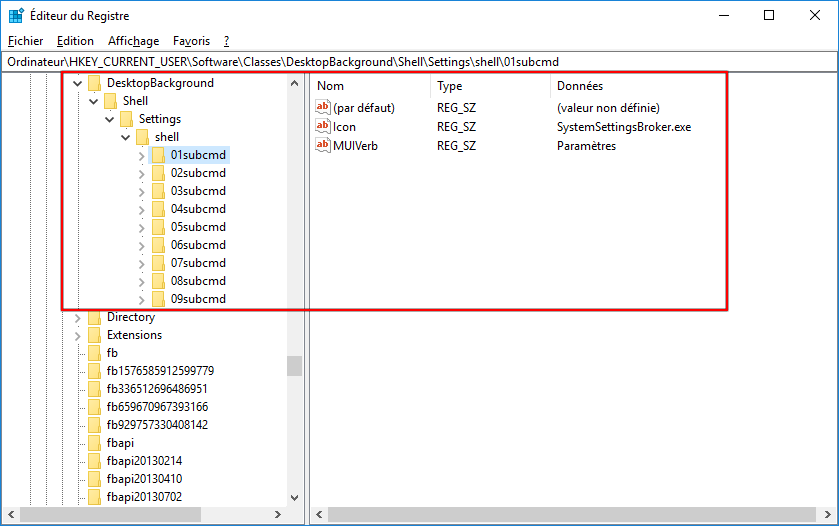
Résultat via le clic droit sur le bureau.